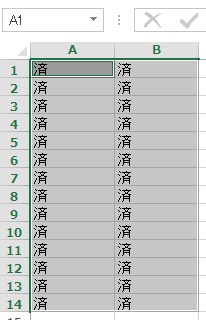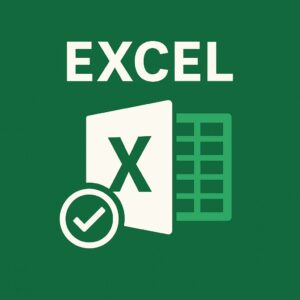Excelで「同じ値を何度も入力していて面倒…」と思ったことはありませんか?
そんな時に知っておくと超便利なのが、Ctrl+Enter。
複数セルへ同じ値を一瞬で入力できる“神ショートカット”です。
事務作業からデータ整理まで、覚えるだけで作業スピードが劇的に変わります。
🪄 対応バージョン
💡 Mac版では ⌘+Enter で同様に一括入力が可能です。
⚡ 基本の使い方ステップ
💡 補足:選択方法によってCtrlの使い方が変わる
🔍 Ctrlキーの役割とは?
普通のEnterキーは「1セルだけ確定して次へ移動」します。
一方、Ctrl+Enter は「選択中すべてのセルに確定」して、移動しません。
💡 Ctrlキーは「移動を止めて、全選択セルに反映させる命令キー」です。
🚀 どんなシーンで使える?
実務・日常問わず、Ctrl+Enterが活きる場面はとても多いです👇
🗂️ 1. ステータス管理の更新
進捗管理表などで、「完了」「未対応」などの文字を一括で入力。
範囲選択 → Ctrl+Enter で一発反映。
📅 2. 日付の一括設定
同じ日付を複数行に入力したいときに便利。
例:「2025/10/09」を範囲指定してCtrl+Enter。
👥 3. 担当者名・部署名の一括入力
一覧表で「営業部」「経理部」など同じ部署名をまとめて反映。
離れた場所でもCtrl+クリックで選択して一括確定。
🔢 4. テストデータ・ダミー値の作成
仮の数値や文字を一気に入力して、検証や集計を行うときに便利。
🧮 5. 数式を一括入力
たとえば =TODAY() を入力 → Ctrl+Enter で全セルに今日の日付を表示。
⚙️ 類似ショートカットとの違い
💡 Ctrl+Enter は「最初に選んだセルの値を全体に適用」するのが特徴です。
🧠 まとめ
✨ 編集後記
Excelの作業時間を短縮したいなら、まず覚えるべきが Ctrl+Enter。
単純作業を何倍も早く終わらせられるショートカットです。
今日からぜひ試してみてください!